- Forfatter Jason Gerald [email protected].
- Public 2024-01-19 22:13.
- Sist endret 2025-01-23 12:42.
Å tilbakestille datamaskinen eller sette den tilbake til de opprinnelige innstillingene er et ideelt trinn når du vil installere operativsystemet på nytt fra bunnen av eller selge datamaskinen til en tredjepartsselger. Tilbakestillingsmetoden for datamaskinen som skal følges, avhenger av modell, produsent og operativsystem.
Steg
Metode 1 av 4: Windows 10
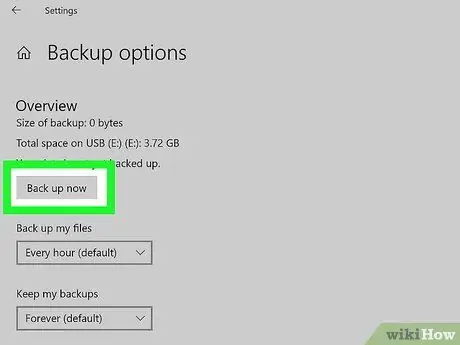
Trinn 1. Sikkerhetskopier alle personlige data du vil lagre på en ekstern disk, flash -stasjon eller skylagringssystem
Datamaskinens tilbakestillingsprosess sletter alle personlige filer og data fra systemet.
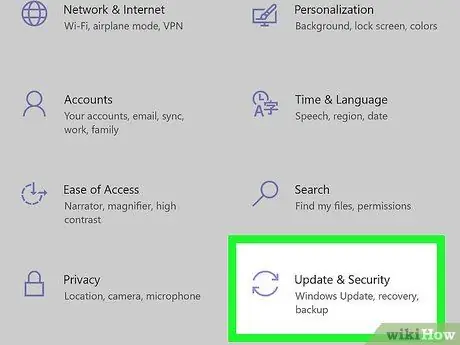
Trinn 2. Klikk på "Innstillinger" og velg "Oppdatering og sikkerhet"
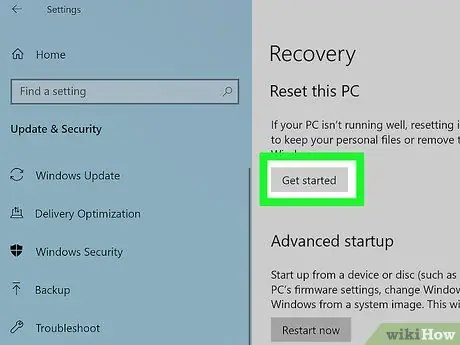
Trinn 3. Klikk "Reset this PC" og velg "Kom i gang"

Trinn 4. Velg ett av tilbakestillingsalternativene
Windows 10 lar deg tilbakestille datamaskinen og beholde alle personlige data, slette alle programmer og data, eller gjenopprette operativsystemet til fabrikkinnstillinger.
-
Trinn 5. Følg instruksjonene på skjermen for å tilbakestille Windows 10-datamaskinen
Når det er gjort, viser Windows 10 den første oppsettssiden.
Metode 2 av 4: Windows 8.1/8

Tilbakestill datamaskinen Trinn 6 Trinn 1. Sikkerhetskopier alle personlige data du vil lagre på en ekstern disk, flash -stasjon eller skylagringssystem
Datamaskinens tilbakestillingsprosess sletter alle personlige filer og data fra systemet.

Tilbakestill datamaskinen Trinn 7 Trinn 2. Klikk "Innstillinger" og velg "Endre PC -innstillinger"

Tilbakestill datamaskinen Trinn 8 Trinn 3. Klikk på "Oppdater og gjenoppretting", og velg deretter "Gjenoppretting"

Tilbakestill datamaskinen Trinn 9 Trinn 4. Klikk på "Kom i gang" under segmentet "Fjern alt og installer Windows på nytt"

Tilbakestill datamaskinen Trinn 10 Trinn 5. Følg instruksjonene på skjermen for å tilbakestille Windows 8-datamaskinen
Når du er ferdig, viser Windows 8 den første oppsettssiden.
En tilbakestilling av datamaskinen returnerer Windows 8 til datamaskinen din hvis du tidligere har oppgradert operativsystemet til Windows 8.1. Etter at tilbakestillingsprosessen er fullført, blir du bedt om å oppgradere operativsystemet tilbake til Windows 8.1
Metode 3 av 4: Windows 7/Vista
Trinn 1. Sikkerhetskopier alle personlige data du vil lagre på en ekstern disk, flash -stasjon eller skylagringssystem
Datamaskinens tilbakestillingsprosess sletter alle personlige filer og data fra systemet.
Trinn 2. Start PC -en på nytt, og se deretter på dataskjermen for kommandoer som kan åpne "Avanserte oppstartsalternativer" -menyen
Kommandoene som brukes er forskjellige for hver datamaskinmodell og produsent. For eksempel på Dell -datamaskiner trenger du vanligvis å trykke på F8 -tasten, mens du på HP -datamaskiner må trykke på F11 -tasten.
Alternativt kan du sette inn Windows -installasjonsplaten i datamaskinens diskstasjon, åpne menyen "Kontrollpanel"> "Gjenoppretting"> "Avanserte gjenopprettingsmetoder" og velge alternativet for å installere Windows på nytt med installasjonsplaten. Windows vil guide deg gjennom hele prosessen med å tilbakestille datamaskinen og installere operativsystemet på nytt
Trinn 3. Trykk på den dedikerte tasten for å åpne menyen “Avanserte oppstartsalternativer” eller “Gjenoppretting”
Trinn 4. Velg alternativet "Tilbakestill" eller "Gjenopprett"
Dette alternativet kan ha en annen etikett i Windows 7 eller Windows Vista, avhengig av datamaskinmodell og produsent. Imidlertid har dette alternativet vanligvis en etikett som ligner "Gjenopprett fabrikkinnstillinger".
Trinn 5. Følg instruksjonene på skjermen for å tilbakestille datamaskinen
Når du er ferdig, viser Windows den første oppsettsiden, og datamaskinen har blitt gjenopprettet til fabrikkinnstillingene.
Metode 4 av 4: Mac OS X

Tilbakestill datamaskinen Trinn 16 Trinn 1. Sikkerhetskopier og lagre alle personlige eller viktige data på en ekstern disk, flash -stasjon eller skylagringssystem
Hvis du tilbakestiller OS X, slettes alle personlige filer og data fra datamaskinen.

Tilbakestill datamaskinen Trinn 17 Trinn 2. Klikk på Apple -menyen og velg “Start på nytt”

Tilbakestill datamaskinen Trinn 18 Trinn 3. Trykk og hold inne "Command" + "R" -tastene etter at datamaskinen starter på nytt og den grå oppstartsiden vises
Menyen for operativsystemgjenoppretting åpnes etterpå.

Tilbakestill datamaskinen Trinn 19 Trinn 4. Velg “Diskverktøy”, og klikk deretter på “Fortsett”

Tilbakestill datamaskinen Trinn 20 Trinn 5. Velg den primære disken eller harddisken du vil tilbakestille fra den venstre ruten i Diskverktøy -programvinduet, og klikk deretter på "Slett" -fanen

Tilbakestill datamaskinen Trinn 21 Trinn 6. Velg “Mac OS Extended (Journaled)” fra rullegardinmenyen “Format”

Tilbakestill datamaskinen Trinn 22 Trinn 7. Skriv inn disknavnet, og klikk deretter "Slett"
OS X begynner å slette og formatere harddisken. Denne prosessen kan ta flere minutter.

Tilbakestill datamaskinen Trinn 23 Trinn 8. Klikk på "Diskverktøy" og velg "Avslutt diskverktøy"
Programvinduet for Diskverktøy lukkes.

Tilbakestill datamaskinen Trinn 24 Trinn 9. Klikk på “Installer OS X på nytt” og velg “Fortsett”

Tilbakestill datamaskinen Trinn 25 Trinn 10. Følg instruksjonene på skjermen for å installere OS X på nytt
Når dette er gjort, blir original-/fabrikkinnstillingene gjenopprettet til datamaskinen.






